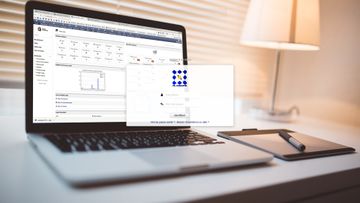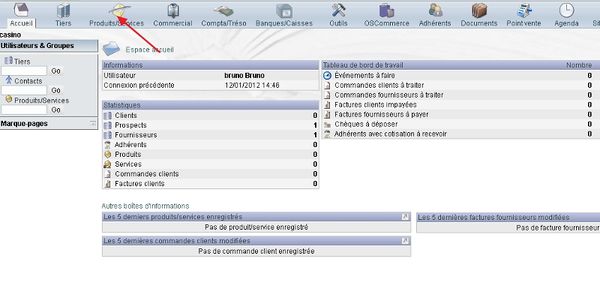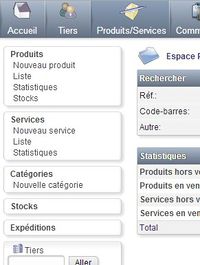Difference between revisions of "Uso general de Dolibarr"
(Created page with "{{TemplateDocUsuario}} {{ToTranslate}} = Lancement de l'application = Pour commencer, lancer l'application, soit in cliquant sur l'icone installé sur votre bureau par le package...") |
|||
| Line 1: | Line 1: | ||
{{TemplateDocUsuario}} | {{TemplateDocUsuario}} | ||
{{ToTranslate}} | {{ToTranslate}} | ||
| − | = | + | = Inicio de la aplicación = |
| − | + | Para empezar hay que iniciar la aplicación, ya sea haciendo clic en el icono instalado en su escritorio por el paquete de instalación, o tecleando la URL de Dolibarr en su navegador web (La URL puede ser http://localhost/dolibarr/ para una instalación local, pero podría ser diferente en caso de una instalación manual. Dependerá de la configuración de su servidor Web). | |
| − | = | + | = Conexión = |
| − | + | Identificarse : | |
| − | login : | + | login : El mismo indicado en la último paso de la instalación (por ejemplo admin) |
| − | + | contraseña : La misma indicada en la último paso de la instalación (por ejemplo changeme) | |
[[File:identification.jpg|360px]] | [[File:identification.jpg|360px]] | ||
| − | = | + | = Página inicio = |
| − | Une | + | Une vez identificado, llegará a la página de inicio. |
| − | + | Es la que contiene las barras de menú (superior e izquierdo) y diversa información en el área de trabajo (al centro): | |
| − | * | + | * Un panel informando su cuenta de conexión y la fecha de su último acceso. |
| − | * | + | * Un panel con estadísticas relacionadas con los informes activados. |
* Une boite tableau de bord de travail (contenant les informations à faire et en retard). Une météo résume le tout. | * Une boite tableau de bord de travail (contenant les informations à faire et en retard). Une météo résume le tout. | ||
* Eventuellement, dans la partie basse, il peut y avoir d'autres boites d'informations. La liste dépend des boites activées via le menu Accueil - Configuration - Boites. | * Eventuellement, dans la partie basse, il peut y avoir d'autres boites d'informations. La liste dépend des boites activées via le menu Accueil - Configuration - Boites. | ||
Revision as of 18:00, 29 October 2012
Inicio de la aplicación
Para empezar hay que iniciar la aplicación, ya sea haciendo clic en el icono instalado en su escritorio por el paquete de instalación, o tecleando la URL de Dolibarr en su navegador web (La URL puede ser http://localhost/dolibarr/ para una instalación local, pero podría ser diferente en caso de una instalación manual. Dependerá de la configuración de su servidor Web).
Conexión
Identificarse :
login : El mismo indicado en la último paso de la instalación (por ejemplo admin) contraseña : La misma indicada en la último paso de la instalación (por ejemplo changeme)
Página inicio
Une vez identificado, llegará a la página de inicio. Es la que contiene las barras de menú (superior e izquierdo) y diversa información en el área de trabajo (al centro):
- Un panel informando su cuenta de conexión y la fecha de su último acceso.
- Un panel con estadísticas relacionadas con los informes activados.
- Une boite tableau de bord de travail (contenant les informations à faire et en retard). Une météo résume le tout.
- Eventuellement, dans la partie basse, il peut y avoir d'autres boites d'informations. La liste dépend des boites activées via le menu Accueil - Configuration - Boites.
Les entrées de menus des différents modules n'apparaissent dans les menus qu'une fois que ces modules ont été activés. Pour cela, voir la page Premiers_paramétrages.
Pour utiliser un module, cliquer sur le menu en rapport avec le module.
Par exemple, pour Lister les produits en stock (fonction apportée par les modules Produits et Stock, cliquer sur le menu Produits/Services.
A gauche vous avez le menu pour effectuer les différentes tâches en rapport avec les modules activés.
Notons que l'organisation des menus peut dépendre du choix du gestionnaire de menu configuré dans Accueil - Configuration - Menus.
Les fonctionnalités
Chaque fonctionnalité étant apporté par un module, elles sont donc documentés dans la documentation du module. Pour une liste complète des modules et leur documentation, voir via les pages suivantes:
- La liste des modules standards est définie sur la page Liste des Modules
- La liste des modules complémentaires est définie sur la page Modules complémentaires